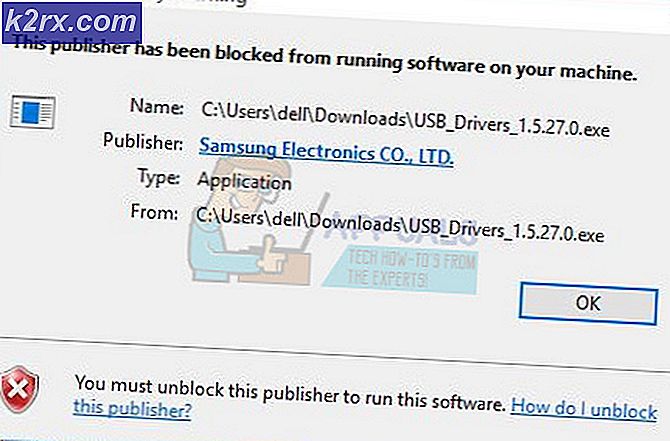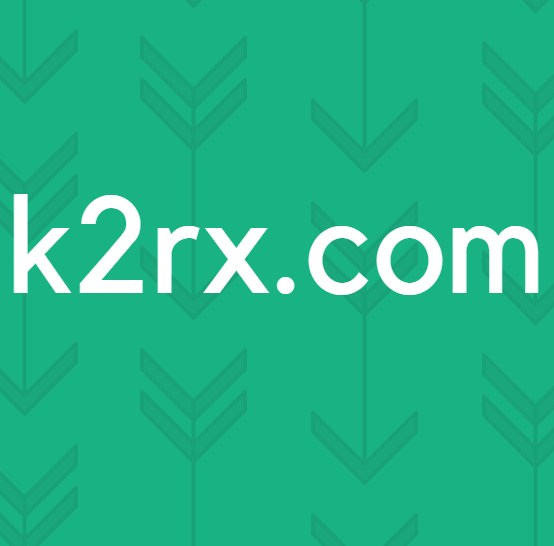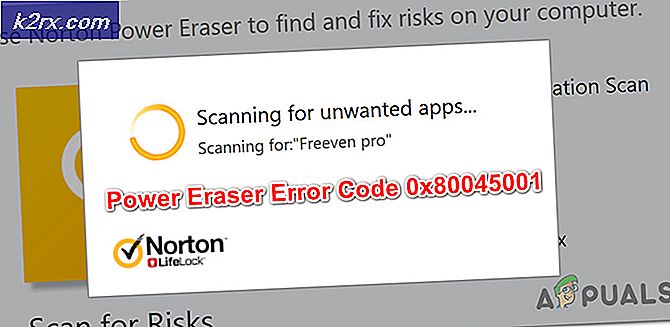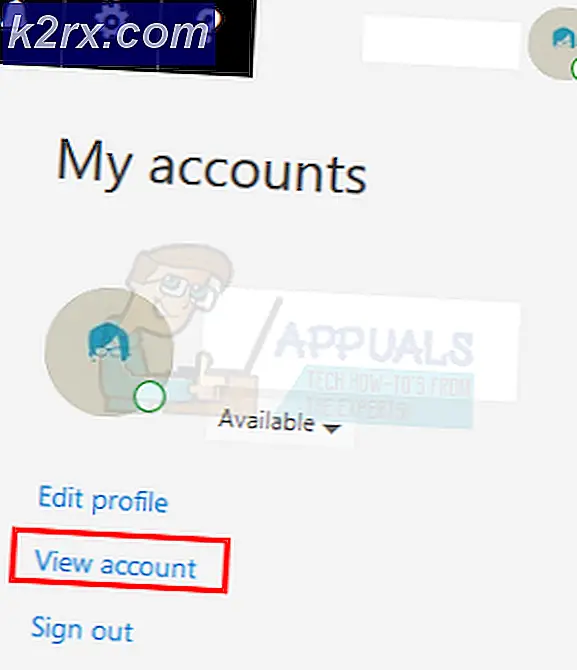Så här installerar du teckensnitt på Windows 10
Olika typer av teckensnitt är till nytta när du skriver ett dokument eller utarbetar en rapport. Att ha en mängd olika teckensnitt på dina Windows hjälper säkert till att göra dina dokument unika. Även om det finns många teckensnitt som kommer förinstallerade i Windows men ibland gillar vi att ladda ner och använda ett nytt teckensnitt. Det kan vara en ny typsnitt som du såg på en webbplats eller det kan vara en mycket unik typsnitt som du skulle vilja ha. Problemet är att teckensnitt inte fungerar automatiskt. När du har laddat ner ett teckensnitt måste du installera det.
Så, här är några metoder som kan användas för att installera teckensnitt på din Windows
Metod 1: Installera teckensnittet (Windows 10, 8 och 7)
Det enklaste sättet är att bara ladda ner teckensnittet från webbplatsen.
- Gå hit eller här (eller använd någon annan webbplats som du litar på) för att ladda ner ett teckensnitt.
- När den är nedladdad, dubbelklicka bara på typsnittfilen . Om du använder Windows 7, plocka du ut teckensfilen om den är zippad. En zippad fontfil fungerar inte på Windows 7.
- Nu ska du kunna se en installeringsknapp. Klicka på Installera Klicka på Ja om det ber om tillstånd.
- Vänta på att den ska installeras
När installationen är klar ska du ha teckensnittet i ditt Microsoft Word och alla andra program som använder ett teckensnitt.
PRO TIPS: Om problemet är med din dator eller en bärbar dator, bör du försöka använda Reimage Plus-programvaran som kan skanna förvaret och ersätta korrupta och saknade filer. Detta fungerar i de flesta fall där problemet uppstått på grund av systemkorruption. Du kan ladda ner Reimage Plus genom att klicka härMetod 2: Använda Font Control Panel (fungerar för Windows 10 och 8)
Du kan också använda Font Control Panel för att installera din anpassade / nedladdade typsnitt.
- Tryck en gång på Windows-tangenten
- Skriv typsnitt i Startsökningen
- Klicka på Kontrollpanelen Typsnitt från sökresultaten
- Nu ska du kunna se alla teckensnitt som är installerade på din dator.
- Öppna mappen där du hämtade den nya teckensnittet
- Klicka på (och håll den vänstra musknappen) den nyladdade typsnittfilen och dra den till kontrollpanelen för teckensnitt . Släpp nu musen
Teckensnittet ska läggas till i din installerade typsnittslista och den ska vara tillgänglig i alla program.
PRO TIPS: Om problemet är med din dator eller en bärbar dator, bör du försöka använda Reimage Plus-programvaran som kan skanna förvaret och ersätta korrupta och saknade filer. Detta fungerar i de flesta fall där problemet uppstått på grund av systemkorruption. Du kan ladda ner Reimage Plus genom att klicka här